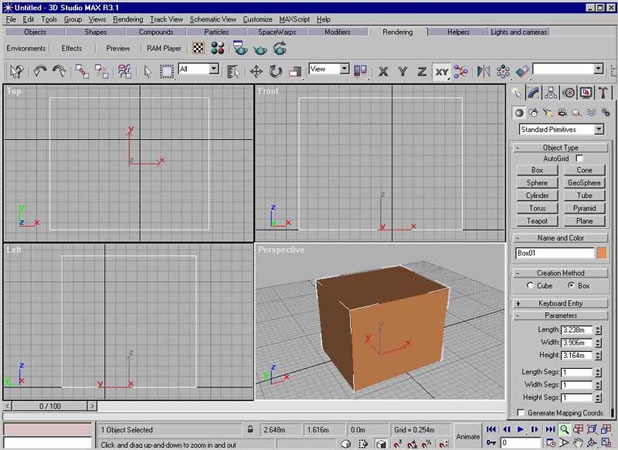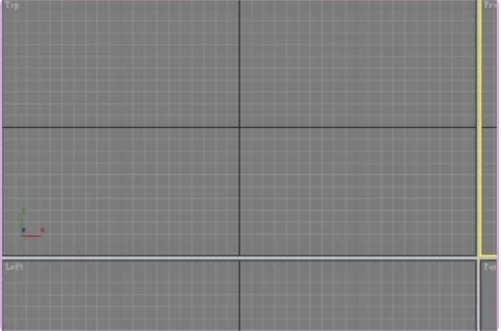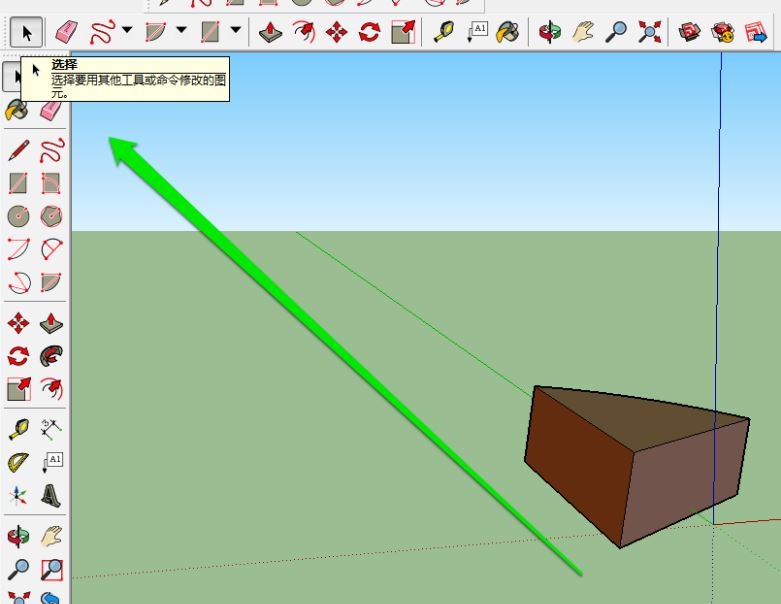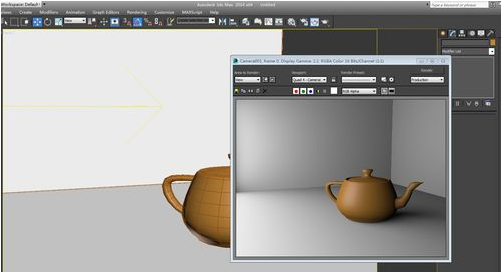CAD如何新建打印样式(cad如何新建打印样式快捷键)优质
CAD绘图完成后为了规范化出图我们需要设置一个打印样式。你知道CAD如何新建打印样式吗?本文小编将和大家分享四步完成CAD新建打印样式的方法。有需要的小伙伴们快和小编一起来看看CAD怎么新建打印样式吧。四步完成CAD新建打印样式的方法步骤一。CAD如何新建打印样式?打开CAD。点击工具栏“文件”---“打印样式管理器”。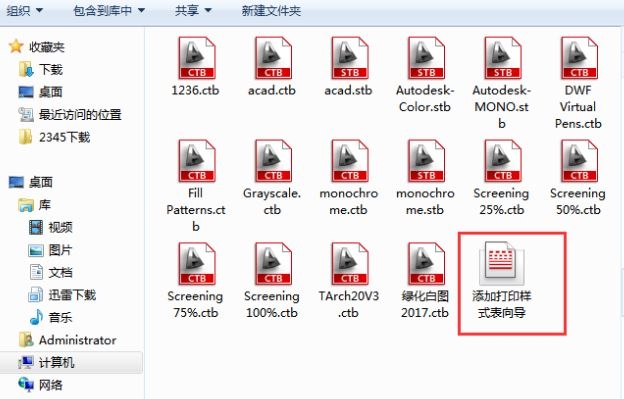 步骤二。在CAD软件弹出的对话框。点击“添加打印样式表向导”。按操作顺序点击“下一步”--“创建新打印样式表”--“下一步”。为大家示范新建打印样式的方法。
步骤二。在CAD软件弹出的对话框。点击“添加打印样式表向导”。按操作顺序点击“下一步”--“创建新打印样式表”--“下一步”。为大家示范新建打印样式的方法。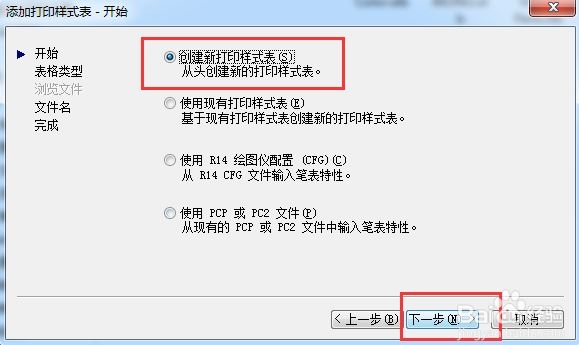 步骤三。在CAD软件中点击“颜色相关打印表”--“下一步”。对你设置的新建打印样式进行命名。
步骤三。在CAD软件中点击“颜色相关打印表”--“下一步”。对你设置的新建打印样式进行命名。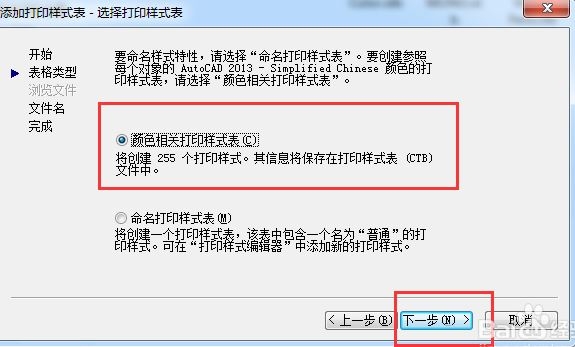 步骤四。点击打开“打印样式编辑器”。根据画好的图的线型的颜色。对线型进行参数设置。设置好后。点击“完成”。CAD新建打印样式完成。
步骤四。点击打开“打印样式编辑器”。根据画好的图的线型的颜色。对线型进行参数设置。设置好后。点击“完成”。CAD新建打印样式完成。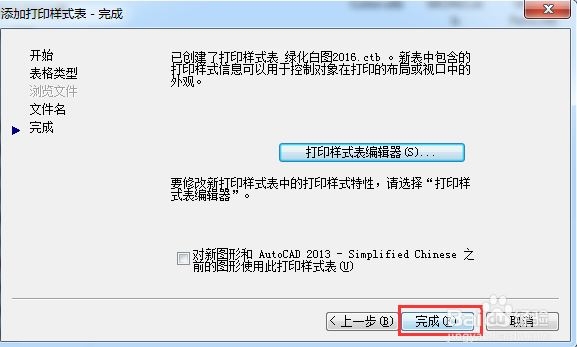 以上四个步骤就是CAD如何新建打印样式?四步完成CAD新建打印样式的方法。希望本文的方法分享能给小伙伴们带来帮助。上节小编和大家分享cad打印样式表怎么添加。有需要的小伙伴们可以点击查看。
以上四个步骤就是CAD如何新建打印样式?四步完成CAD新建打印样式的方法。希望本文的方法分享能给小伙伴们带来帮助。上节小编和大家分享cad打印样式表怎么添加。有需要的小伙伴们可以点击查看。
更多精选教程文章推荐
以上是由资深渲染大师 小渲 整理编辑的,如果觉得对你有帮助,可以收藏或分享给身边的人
本文标题:CAD如何新建打印样式(cad如何新建打印样式快捷键)
本文地址:http://www.hszkedu.com/14034.html ,转载请注明来源:云渲染教程网
友情提示:本站内容均为网友发布,并不代表本站立场,如果本站的信息无意侵犯了您的版权,请联系我们及时处理,分享目的仅供大家学习与参考,不代表云渲染农场的立场!
本文地址:http://www.hszkedu.com/14034.html ,转载请注明来源:云渲染教程网
友情提示:本站内容均为网友发布,并不代表本站立场,如果本站的信息无意侵犯了您的版权,请联系我们及时处理,分享目的仅供大家学习与参考,不代表云渲染农场的立场!